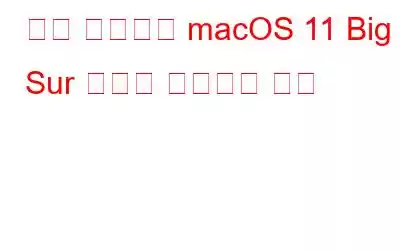macOS Big Sur 문제에 직면하고 계십니까? 당신은 유일한 사람이 아닙니다! 업그레이드는 2020년 11월에 출시된 오래된 버전이지만 사람들이 여전히 문제를 겪고 있다는 사실에 놀라지 않습니다. 현재 일반적인 macOS Big Sur 문제에는 비정상적인 배터리 고갈, Wi-Fi 문제, 대기 시간, 충돌, Bluetooth 문제 및 Touch-Id 문제가 포함됩니다. 다행히도 이러한 오류를 해결하기 위한 수정 사항이 나열되어 있습니다. 가이드에서 일반적인 macOS Big Sur 문제와 솔루션에 대해 알아보세요.
추가 읽기: macOS에서 높은 CPU 사용량을 해결하는 방법(5가지 방법)
macOS Big Sur 문제가 발생하는 이유
다음은 macOS Big Sur 문제의 가장 일반적인 원인 중 일부입니다.
- 저장 공간이 부족합니다. 디스크.
- Mac과의 비호환성.
- 오래된 애플리케이션을 사용하고 있습니다. 32비트 앱은 macOS Big Sur에서 지원되지 않습니다. 따라서 이전 애플리케이션을 설치하려는 경우 이 OS와 호환되지 않을 수 있습니다. 대신 64비트 애플리케이션을 찾으세요.
일반적인 macOS Big Sur 문제 해결 macOS 다운로드 문제 해결
macOS 다운로드 문제 해결
macOS Big Sur가 처음 출시되었을 때 많은 사용자가 이를 설치하려고 할 때 다운로드 문제를 겪었습니다. Apple의 서버 문제가 개선되었음에도 불구하고 일부 Mac 사용자는 여전히 최신 버전을 다운로드하는 데 문제가 있습니다.
연결 상태가 좋지 않으면 다운로드 문제가 발생할 수 있습니다. 우리가 직면한 빈번한 문제 중 두 가지는 연결 끊김과 느린 다운로드 속도입니다. macOS Big Sur 업데이트를 다운로드하는 데 문제가 있는 경우 이더넷 선을 Mac에 연결해 보세요. 이렇게 하면 일부 다운로드 문제를 해결하고 다운로드 속도가 느려지는 데 도움이 될 수 있습니다.
문제가 계속 발생하거나 이더넷 케이블을 연결할 수 없는 경우 Mac 및/또는 라우터를 다시 시작해 보세요. 두 가지 해결 방법 중 어느 것도 작동하지 않으면 Mac을 더 빠른 인터넷 연결이 가능한 위치로 가져가야 합니다.
추가 읽기: macOS에서 터미널 명령줄을 사용하는 방법
macOS Big Sur 설치 문제 해결
macOS Big Sur를 설치하는 데 문제가 있는 경우 먼저 Mac이 새 OS와 완전히 호환되는지 확인하세요. 그렇지 않으면 이 새로운 OS 업데이트를 설치하고 실행할 수 없습니다.
먼저 Mac에서 macOS Big Sur를 실행할 수 있는지 확인해야 합니다. 호환되는 기기 목록을 확인하세요:
- MacBook Pro(2013 이상)
- MacBook Air(2013년 후반 버전 이상)
- MacBook(2015년 이상)
- Mac Mini(2014년 이상)
- Mac Pro(2013년 이상) 이후)
- iMac Pro(2017 이상)
- iMac(2014 이상)
다음 항목도 읽어보세요: 단계별- 단계 가이드: MacBook Pro/MacBook Air(2022) 공장 초기화
macOS Big Sur 다운로드가 완료되었지만 아직 완료되지 않은 경우 Mac의 응용 프로그램 폴더로 이동하여 설치 파일을 검색해야 합니다. 거기에 OS를 설치하라고 요청하지 않았습니다. 다운로드를 두 번 클릭하면 컴퓨터에 macOS Big Sur 설치가 시작됩니다.
디스크 부족으로 인해 설치에 실패한 경우 Mac을 다시 시작하고 로드하는 동안 Control + R을 눌러야 합니다. Mac의 공간. 이를 통해 복구 모드가 활성화됩니다. 그 후 컴퓨터를 제대로 시작하려면 "디스크 부팅"을 선택해야 합니다. 작업이 완료된 후에는 파일을 제거하여 공간을 확보해야 합니다.
추가 읽기: macOS에서 보안 및 개인 정보를 유지하는 방법은 무엇입니까?
작가 팁: 시작하기 직전에 만든 Time Machine 업데이트는 다른 모든 방법이 실패할 경우 백업으로 시도할 수도 있습니다. 이를 통해 Mac에서 이전 버전의 macOS로 돌아가서 파일을 제거할 수 있습니다.macOS Big Sur 블루투스 문제 해결
다음은 macOS 11 Big Sur에서 블루투스 연결 문제가 발생한 경우 시도해 볼 수 있는 몇 가지 해결 방법입니다.
먼저 블루투스를 켜보세요. 그럼 꺼져. 이 작업을 수행하기 전에 다시 켤 수 있도록 Mac에 마우스를 연결할 수 있는 수단이 있는지 확인하세요.
이 방법이 작동하지 않으면 Bluetooth plist 파일을 제거해야 할 수도 있습니다. 아래 단계를 따르세요:
- Finder를 엽니다.
- 그런 다음 상단 메뉴에서 '이동'을 선택합니다.
- 이제 '폴더로 이동:'을 선택합니다. " Library/Preferences"를 입력하고 Enter 키를 누르세요.
- 파일을 찾아 "com.Apple.Bluetooth.plist"라는 라벨이 붙은 파일을 삭제하세요.
- Mac을 다시 시작한 후 다시 시도하세요. Bluetooth 장치를 연결합니다.
또한 읽기: 2022년 macOS용 최고의 스크린캐스트 소프트웨어
macOS Big Sur Wi-Fi 문제 해결
먼저 메뉴 표시줄에서 Wi-Fi를 클릭하여 비활성화합니다. 이제 10~15초 정도 기다린 후 다시 켜세요. 과거에는 문제를 해결하기 위해 이 방법을 많이 사용해 왔습니다.
이 아이디어가 효과가 없다면 Wi-Fi 설정을 재설정해야 합니다. 이렇게 하려면 다음 단계를 따르세요:
- 열기 “ 시스템 환경설정'을 선택하고 '네트워크'에서 'Wi-Fi'를 선택하세요.
- 화면 하단에서 '고급' 버튼을 탭하세요.
- 그런 다음 '저장된 모든 항목 삭제'를 선택하세요. 연결.”
- 수정 사항을 저장한 후 Mac을 재부팅하세요. 그런 다음 원하는 Wi-Fi 네트워크에 연결하세요.
문제가 지속되면 다른 Wi-Fi 네트워크에 연결해 보세요. Mac과 라우터를 다시 시작해 보세요.
macOS Big Sur 배터리 소모 문제 해결
시중의 다른 노트북에 비해 배터리 수명이 더 길어서; 맥북은 인기가 많아요. 그러나 최신 macOS Big Sur 11 업그레이드 이후 배터리 문제도 나타나기 시작했습니다. 이 문제는 다음 PRAM 재설정을 수행하여 해결할 수 있습니다.
- MacBook을 종료합니다.
- 키보드의 Command, Option, P 및 R 키를 함께 누릅니다.
- 동시에 전원 버튼을 눌러 Mac을 켜세요.
- 이제 Apple 로고가 세 번 나타났다가 사라집니다.
- 그 후 MacBook은 정상적으로 다시 시작하려면.
디스플레이와 배터리 설정이 원래 상태로 돌아가는 것을 볼 수 있습니다. 원하는 대로 설정을 변경하고 저장하세요.
또한 상단 메뉴 표시줄에 있는 배터리 기호를 클릭하면 배터리 용량을 가장 많이 소모하는 애플리케이션 및 프로세스 목록을 확인할 수 있습니다. 배터리를 닫아 배터리 수명이 늘어나는지 확인하세요.
macOS Big Sur 마우스 문제 해결
외부 마우스 대신 외부 마우스를 자주 사용하는 경우 최신 macOS Big Sur 업데이트를 다운로드한 후 마우스 문제가 발생할 수 있습니다. Mac에 내장된 트랙패드보다 macOS Big Sur 문제를 해결하는 방법은 다음과 같습니다.
- Finder를 엽니다.
- 그런 다음 상단 메뉴에서 '이동'을 선택합니다.
- 이제 "폴더로 이동:"을 선택하고 " Library/Preferences"를 입력하고 Enter 키를 누르세요.
- 다음 두 파일을 찾아서 삭제하세요:
- apple.Apple.MultitouchMouse.plist
- apple.driver.AppleBlutoothMultitouch.mouse.plist
완료되면 MacBook을 다시 시작하여 원하는 결과를 확인하세요.
macOS Big Sur Touch ID 문제 해결
업그레이드 후 macOS Big Sur의 주요 문제 중 하나는 사용자가 터치 ID를 사용하여 로그인할 수 없다는 점이었습니다. MacBook은 재설정 후 정상적으로 작동해야 합니다. SMC를 재설정하려면 다음 단계를 따르세요.
- MacBook을 종료합니다.
- 키보드에서 'Shift', 'Control' 및 'Option' 키를 누릅니다. 옷 에테르.
- 전원 버튼을 약 10초 동안 동시에 길게 누르세요.
- 이 시점에서 키를 놓아 MacBook을 다시 시작하세요.
TouchID 로그인이 제대로 작동해야 합니다. 그렇지 않은 경우 시스템 환경설정으로 이동하여 Touch ID 탭을 선택하여 지문을 다시 등록하세요.
참고: 모든 작업이 실패하면 이전 소프트웨어 버전으로 다운그레이드해 보세요.결론
우리는 이 세부적인 수정 사항 분석을 통해 macOS Big Sur 문제와 관련된 모든 우려를 해결할 수 있을 것이라고 믿습니다. 의심스러운 점이나 질문이 있는 경우 아래 댓글을 통해 알려주시기 바랍니다.
읽기: 0